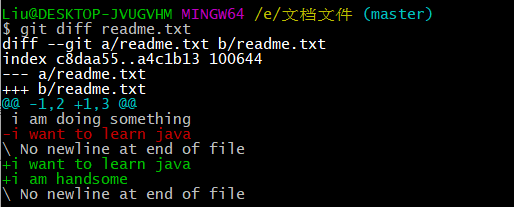常见的Git命令
最近想着需要把工作中做一个备份,除了本地保存之外,上传到码云是个不错的选择,除了Git的一些特点外,也可以让别人看到你的代码,共同修改之类的
首先在上传到码云之前,需要学习Git的一些基础教程,包括国外的GitHub也是,需要首先了解Git(分布式版本控制系统)相关
在这里放两个链接:廖雪峰的Git教程以及stormzhang在知乎专栏学习编程里写的从0开始学习GitHub系列之Git速成
本博客适合Windows下的git相关,Linux和Mac版本可以查看我上面放的廖雪峰的Git教程链接
首先下载Git,按照 廖雪峰的Git教程--安装Git完成安装和配置,创建自己的版本仓库
在这里对Git的常见命令做一些说明:
首先需要了解一个概念,Git将文件夹分成三个区,工作区(就是我们电脑工作的区域),缓存区(将文件add到仓库之前的一个缓存区),仓库(相当于Git帮我们存储文件的地方)
1 初始化Git仓库:
我们在安装完Git之后,打开任意一个文件夹的空白位置,单击右键,会出现git Gui here和git Bash here,选择Git Bash here,输入git init即可对本地的Git仓库初始化:

2 向Git仓库添加文件:
输入 git add + 需要上传的文件名以及文件类型即可
新建一个txt文本,命名为readme.txt
内容为:
i am doing something
i want to learn java

没有返回消息,套用Unix的一句话“没有消息就是好消息”,添加成功
3 文件提交
输入 git commit命令,最好在命令后面添加-m + 添加的主要内容:

值得一提的是,由于Git的机制,如果我们在提交之前不将需要提交的项目add到缓存区,则无法commit到版本库里
4 文件修改:
修改完文件之后按照2-3的顺序进行即可
5 查看文件状态
修改原来的文本文件为:
i am doing something
i want to learn java
i am handsome
输入git status命令,返回如下信息,告诉我们代码被修改过了。还没有被提交:
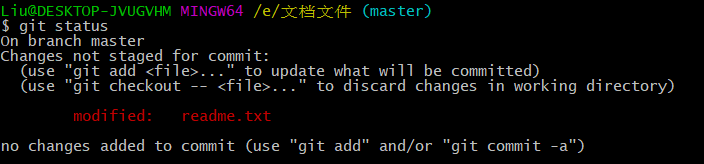
5 查看修改的文件内容
输入git diff + 需要查看的文件名称和文件类型,从下图可以看出,我先是删除了i want to learn java这句话,复原后又添加了i am handsome
6 查看历史记录
输入git log命令,返回修改的次数以及修改的一些摘要(就是我们-m 后面所写的内容)
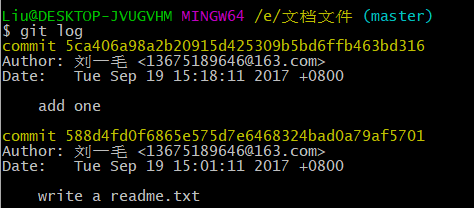
7 回退命令
假如我觉得自己不够帅,向回退到之前的版本,则输入git reset --hard + 想要回退的版本号,在Git中,使用HEAD表示当前版本,往前一个版本就是HEAD^,依次类推,当前面版本过多的时候,写成HEAD~数字,这时候readme.txt文件倒退回了上一个版本:
i am doing something
i want to learn java

8 再回退到上一个版本:
回退到上一个版本之后,我们输入git log,发现之前我们修改的版本不见了

假如这时候我又觉得自己比较帅了,想恢复怎么办
在第六个命令时,有一个很长的那个commit id,可以根据这个id来再次回退到上一个版本:
输入指令git reset -- hard + commit id即可
输入cat readme.txt查看,果然,我又帅回来了

如果第二天关机之后忘记了commit,可以输入git reflog命令即可
9 删除/还原文件
当我们想删除文件时,用rm + 想删除的文件名,比如我想删除readme.txt文件

这时候我们查看状态,输入git status命令,可以看到我们删除了readme.txt文件
这个时候有两个选择,因为我们之前将文件提交到了仓库里面,想要删除文件可以使用git rm命令并且git commit提交,这时候就能从从版本库里面将readme.txt文件删除了
或者我们想还原文件,使用git checkout -- readme.txt命令即可,相当于将git仓库区的东西覆盖了工作区的东西,类似于一键还原
熟悉这9个常见命令,我们对Git有了一个大概的了解,可以做一些基本的操作